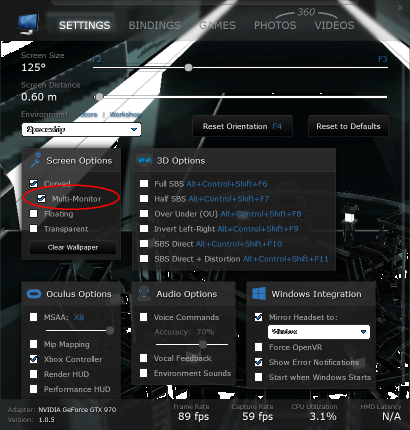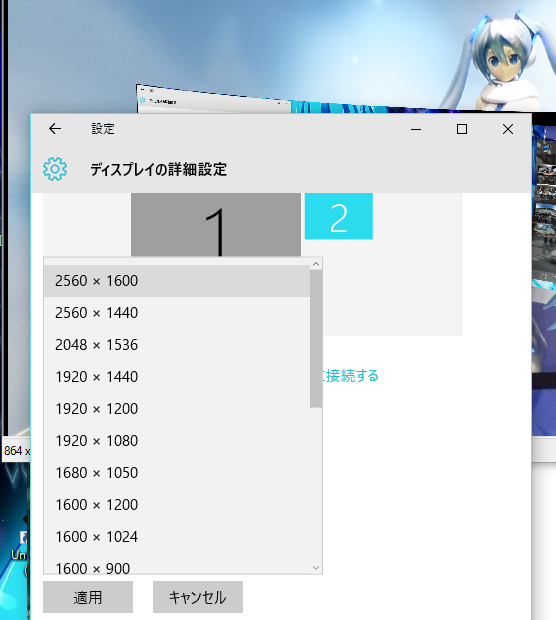ダミープラグでディスプレイ画面拡張 for VirtualDesktop
イントロ
こんにちは。にくきうです。
OculusRiftの製品版たるCV1も届く人が増え始め、PSVRの予約も始まりVR界隈は活気立っていますね。
OculusTouchの開発者向け発送も体験イベントも密かに行われ情報も解禁されているようで、発売日確定などの続報が待ち遠しいです。
今日は、Steamで配信中のVR空間にPCの画面を浮かべて操作が可能となるアプリ「VirtualDesktop」向けに、D-Subのダミープラグを作ったというお話です。
VirtualDesktopのMulti-Monitor機能
VirtualDesktopではScreen OptionsのMulti-Monitorチェックボックスをオンにすると、繋いでいる分だけVR空間に表示されるディスプレイ=デスクトップ領域が増えます。
逆に言うとディスプレイを繋いでいない限りは表示領域が増やせない、ということです。
HDMIとかDVIとかDisplayPortとかの余っているディスプレイ端子に、ありったけのモニターを繋げれば良いのです。
しかしそう都合良くモニターがあったり、あったとしても場所がなかったりと不便なわけです。
モニターがないならモニターが繋がっているフリをすればいいじゃない!
そこで、モニターじゃないのだけどモニターが繋がっている状態を再現するダミープラグを作ってみようと思い立ちました。
ダミープラグの作り方
こちらのサイトを参考に、VGAのダミープラグを作ってみました。
(VGA Hack) How To Make a VGA Dummy Plug – Geeks3D
http://www.geeks3d.com/20091230/vga-hack-how-to-make-a-vga-dummy-plug/
D-Sub15極の他に、DVIコネクタでの作り方も載ってますね。
ヘッドレスMacにダミーVGA/HDMIアダプタを接続するとフル解像度が使用できたり、リモート接続時のレスポンスが上がるようなので調べてみた。 | AAPL Ch.
http://applech2.com/archives/38100691.html
作り終わったあと気づきましたが、こちらによると、実は三つも抵抗いらなくて一つで良かったらしい。(
未確認)
材料
- 75Ωの抵抗 × 3つ 一個4円、12円
- D-Subコネクタ15極3列 オス 一個43円
材料費合計55円!
上の写真でピンと来た方は電子工作の経験がおありでしょう、そうです抵抗値間違えました。
買ってきたものは75Ωではなくて65Ωだったんですね。棚の中にさらに細かく別れた枠に入ってたのですが、どうやら表示を一つ勘違いしていた模様。
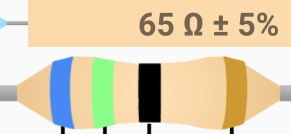
ほんとは端の青いところが紫でないといけなかったんです。けど結果的に大丈夫でした。
繋げ方
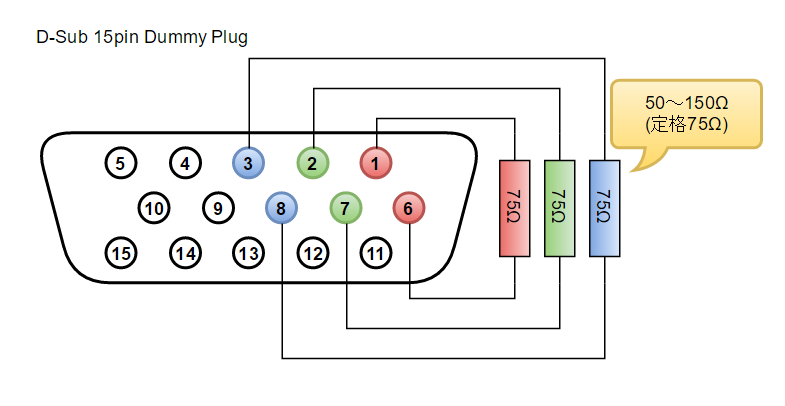
図書いてみました。1-6、2-7,3-8番ピンを75Ωの抵抗で繋いでいきます。
接続テスト
使っているPCには実はD-Subコネクタがなくて、DVI→D-Subアダプタが付属していました。
そこでこれに抵抗を指してみて実際にマルチモニタとして認識されるかどうかをテストします。


こんな感じで抵抗の足を曲げて差し込んでみました。某転がして大きくするゲームの王子みたいw
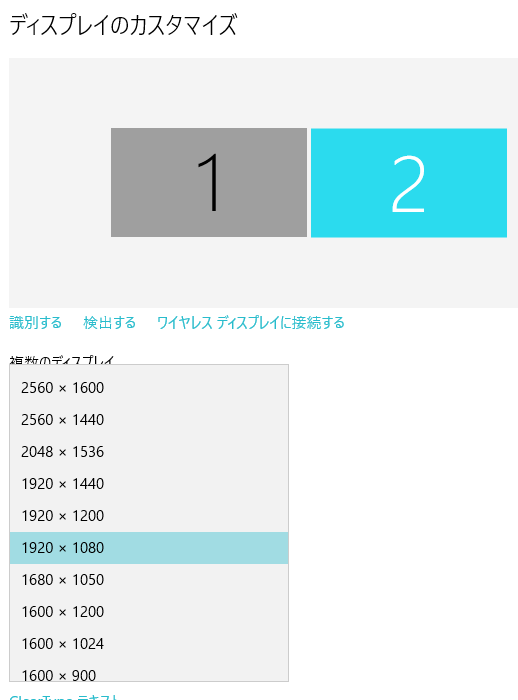
認識された!
たったこれだけで、2560 x 1600までの解像度で使えるようになります。
コネクタへはんだ付け

使えることが分かったのではんだ付けしていきます。
途中、はんだをつけすぎて短絡させてしまうというアクシデントもなんとか乗り越え、(はんだを吸い取るやつとか欲しくなりました。)
成功!
仕上げ
そのまま使っても良いのですが、カバーしておきたいので少し検討。
熱収縮チューブとグルーとで悩んだ末に、後者で覆うことにしました。モリモリ盛っていきます。




クッキングシートを使って平らにするテクニックなど駆使し…
…………
完成
VirtualDesktopのデスクトップを広げる
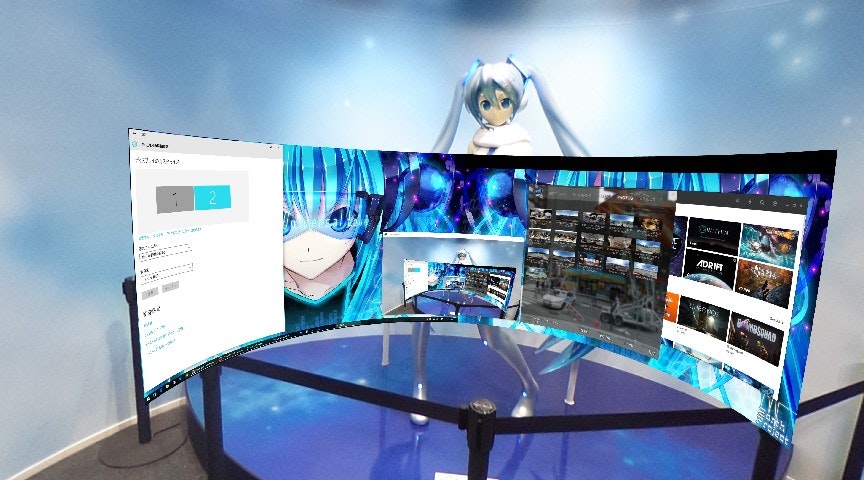
180度 3840 * 1080 のデスクトップ領域が実現!
スクリーンショットはすこし引いた状態で撮っていますので、このカーブの中心の位置が初期位置になります。
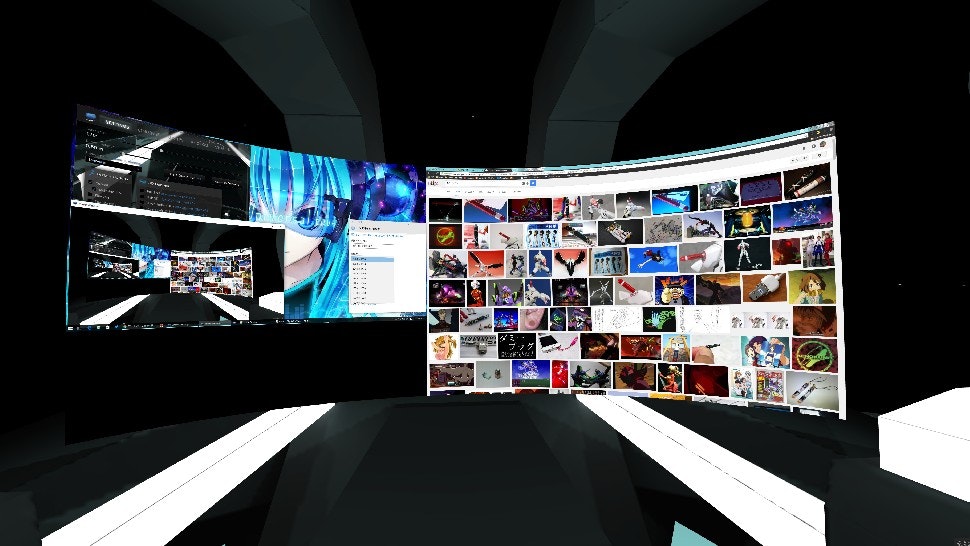
ダミープラグ側を2560 x 1600にしてみるとこの広さ。これで角度は125度です。
OculusRiftCV1の体感解像度はそんなに高くはないのでここまで広くてもまだ実用性はありませんね。
おしまい
電子部品を買いに行くまでは半信半疑でしたが、実にあっさりとダミープラグが出来てしまったことに驚きました。
ディスプレイを横に広げるのもスタンダードですが、縦に二つ並べて使うのもよいですね。
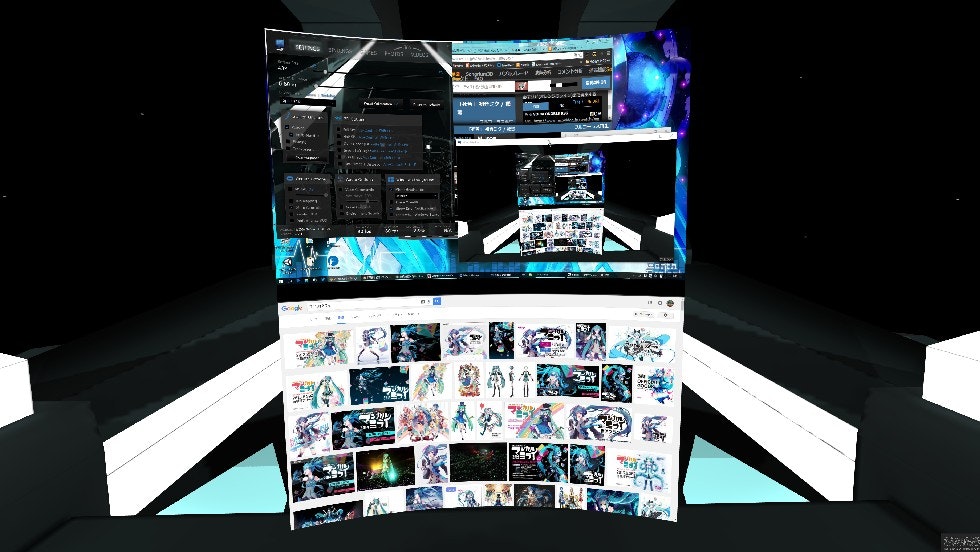
こちらは縦に二つ並べて、1920 x 2160の43度ディスプレイを実現しています。
カーブさせないとマルチディスプレイできないので、今後のアップデートで平面ディスプレイでも出来るようになるのを期待。
注意しないといけないのは、ダミープラグ側をメインにしてしまうと、UACの確認ウィンドウが見えなくなる、という点があげられます。
こればっかりは実際のモニタで見ないとだめですね。
VirtualDesktopか、これと同等の機能がWindowsに統合でもしてくれたら解決するのですが、まだ先の話かなー
というわけで、材料のお値段も安い(抵抗一個4円)ですし、はんだを使わないなら端子に差し込むだけで出来ちゃうので、D-Sub端子を余らせているVirtualDesktop持ちは是非お試しあれ。